Какая у меня скорость интернета сейчас. Как правильно измерить скорость интернет соединения
При подозрении, что скорость интернета ниже, чем та, которая заявлена в тарифе провайдера, или в других случаях, любой пользователь может самостоятельно проверить это. Существует целый ряд сервисов, предназначенных для проверки скорости доступа в интернет, и в этой статье речь пойдет о некоторых из них. Кроме этого, скорость интернета можно приблизительно определить и без этих сервисов, а например, с помощью торрента.
Стоит отметить, что как правило, скорость Интернета бывает несколько ниже той, что заявлена провайдером и тому есть целый ряд причин, прочесть о которых можно в статье:
Проверка входящей и исходящей скорости на speedtest.net
Пожалуй, один из самых популярных способов для проверки скорости соединения - сервис speedtest.net. При заходе на этот сайт, на странице вы увидите простое окно с кнопкой «Начать проверку» или «Begin test». По нажатию этой кнопки, вы сможете наблюдать процесс анализа скорости отправки и загрузки данных (Стоит отметить, что провайдеры, указывая скорость по тарифу, как правило, имеют в виду скорость именно загрузки данных из интернета или Download speed - т.е. ту скорость, с которой Вы можете скачивать что-либо из интернета. Скорость отправки может отличаться в меньшую сторону и в большинстве случаев это не страшно).

Кроме этого, прежде чем приступать непосредственно к проверке скорости на speedtest.net, Вы можете выбрать на карте сервер, который будет использоваться - как правило, если Вы выбираете сервер, который находится ближе к вам или обслуживается тем же провайдером, что и Вы, в результате получается более высокая и близкая к заявленной скорость.
Стоит отметить, что если при проверке Вы подключены к сети по Wi-Fi с использованием роутера, то, скорее всего, скорость окажется ниже той, которая бы получилась при прямом подключении (кабель подключается напрямую к сетевой карте компьютера).
Сервисы 2ip.ru
На сайте 2ip.ru Вы сможете найти множество различных сервисов, так или иначе связанных с интернетом. В том числе и возможность узнать его скорость. Для этого на главной странице сайта на вкладке «Тесты» выберите «Скорость интернет соединения», укажите единицы измерения - по умолчанию стоят Кбит/сек, но, в большинстве случаев, удобнее использовать значение Мбит/сек, т.к. именно в мегабитах в секунду указывают скорость интернет-провайдеры. Нажимаем «тестировать» и ждем результатов.

Проверка скорости с помощью торрента
Еще один способ более или менее достоверно узнать, какова максимальная возможная скорость скачивания файлов из интернета - воспользоваться торрентом. Вы можете прочитать, что такое торрент и как им пользоваться по .
Итак, для того, чтобы узнать скорость скачивания, найдите на торрент трекере какой-либо файл, имеющий значительное число раздающих (1000 и больше - лучше всего) и не слишком большое количество личеров (скачивающих). Поставьте его на загрузку. При этом не забудьте отключить загрузку всех остальных файлов в Вашем торрент-клиенте. Ожидайте, пока скорость не поднимется до своего максимального порога, что произойдет не сразу, а через 2-5 минут. Это и есть приблизительная скорость, с которой вы можете скачивать что-либо из интернета. Обычно она оказывается близкой к скорости, заявленной провайдером.

Тут важно отметить: в торрент-клиентах скорость отображается в килобайтах и мегабайтах в секунду, а не в мегабитах и килобитах. Т.е. если торрент-клиент показывает 1 МБ/сек, то скорость загрузки в мегабитах составляет 8 Мбит/сек.
Существует также множество других сервисов для проверки скорости интернет соединения, но, думаю, любому пользователю вполне будет достаточно тех, что перечислены в этой статье.
Проводите ли Вы проверку скорости интернета? Или не обращаете внимания на этот показатель? А ведь именно за качественное и быстрое интернет соединение мы и платим деньги. Тест скорости интернета поможет Вам узнать насколько честен провайдер и не переплачиваете ли Вы за услуги.
Общая информация про скорость интернет соединения
Входящая скорость (Download) покажет Вам насколько бысто Вы сможете скачивать данные (файлы, музыку, фильмы и т.д.) из интернета. Результат указан в Mbps (Мегабит в секунду)
Исходящая скорость (Upload) покажет Вам насколько быстро Вы можете закачивать данные (файлы, музыку, фильмы и т.д.) в интернет. Результат указан в Mbps (Мегабит в секунду)
IP адрес (IP adress) - это адрес, который обычно присваивается Вашему компьютеру для получения доступа к ресурсам внутри локальной сети вашего провайдера.
Примечание : . Это необходимо знать, например, для организации xml-поиска на Яндексе. Там указывается АйПи IP адрес вашего сервера, с которого идут запросы на поиск.
Скорость интернета - это максимальное количество данных, принятых или переданных компьютером из сети или в сеть за единицу времени.
Скорость передачи данных исчисляется в килобитах или мегабитах за секунду. Один байт равен 8 битам и, следовательно, при скорости интернет соединения равной 100Мб, за одну секунду компьютер принимает или передает не более 12,5 Мб данных (100Мб/8 бит). Таким образом, если Вам нужно скачать файл размером 1,5 Гб, то для этого понадобится 2 минуты. Данный пример показывает идеальный вариант. На самом деле все гораздо сложнее.
На темп интернет-соединения влияют следующие факторы:
- Тарифный план, установленный провайдером.
- Технологии канала передачи данных.
- Загруженность сети другими пользователями.
- Скорость загрузки сайтов.
- Скорость сервера.
- Настройки и скорость роутера.
- Антивирусы и брандмауэры, работающие в фоновом режиме.
- Программы и приложения, которые запущены на компьютере.
- Настройки компьютера и операционной системы.
Два параметра скорости интернета:
- Приема данных
- Передачи данных
Соотношение этих параметров важно и при определении скорости Интернета, и при оценке качества соединения.
Сейчас смена интернет провайдера не составляет труда. Ведь можно выбрать честного поставщика услуг, у которого заявленная скорость соответствует действительности. Для этого следует проверить скорость интернета.
Измерить скорость приема и передачи «на глазок» практически невозможно. Для этого есть сайты, которые разрешают измерить скорость интернета. О некоторых из них мы расскажем в этой статье.
Как повысить точность проверки интернет соединения
Для получения точного результата спидтеста скорости интернета , необходимо выполнить представленные ниже пункты. Если точные результаты Вам не нужны и достаточно примерных данных, то можно данный пункт проигнорировать.
Итак, для более точной проверки:
- Подключите сетевой кабель в разъем сетевого адаптера, то есть напрямую.
- Закройте все запущенные программы, за исключением браузера.
- Остановите все программы, работающие в фоновом режиме, за исключением выбранных для теста скорости интернета онлайн.
- Отключите антивирус пока будете замерять скорость интернета.
- Запустите диспетчер задач, откройте вкладку «Сеть». Убедитесь что она не загружена. Процесс использования сети не должен превышать одного процента. Если данный показатель выше, то можно перезагрузить компьютер.
Speedtest net проверка
Спид тест net сервис - один из наиболее известных сайтов измерителя скорости интернета Ростелеком, он отличается стильным дизайном и простым интерфейсом. С его помощью можно определить входящую и исходящую скорость соединения, ускорение интернет компьютера Для измерения скорости интернета нужно нажать кнопку «Начать проверку». Результат будет известен менее, чем за одну минуту. Погрешности замера на данном сайте минимальны. И это его существенный плюс. Рекомендуем!
Выглядит сайт следующим образом:
После того, как проверка будет завершена, Вы увидите три показателя, отражающих всю необходимую информацию.
Первый «Ping» показывает время передачи сетевых пакетов. Чем меньше это число, тем лучше качество интернет соединения. В идеале оно не должно превышать 100 мс.
Второе число отвечает за скорость получения данных. Именно эта цифра отражается в договоре с провайдером и, следовательно, за нее Вы и совершаете оплату.
Третье число отражает скорость передачи данных. Как правило, оно меньше скорости получения, но ведь большая исходящая скорость требуется не так уж и часто.
Для замера скорости интернет-соединения с каким либо другим городом, следует выбрать его на карте и вновь нажать кнопку «Начать проверку».
Имейте ввиду, что для запуска проверки скорости интернета speedtest net на вашем компьютере должен быть установлен flash-player. Многие пользователи относят данный факт к весомым минусам сервиса, но ведь установка плеера в том случае, если у Вас его до сих пор нет, не займет много времени и труда. Ниже дан сервис spid test net проверки скорости интернет соединения в упрощенном, но достаточном для работы, варианте.
Проверка скорости интернет сервисом nPerF - Web speed test
Это сервис по тестированию ADSL, xDSL, cable, optical fiber или других методов соединения. Для точных измерений, пожалуйста, остановите все приложения активно использующие Интернет на вашем компьютере и на ваших других устройствах (других компьютерах, планшетах, смартфонах, игровых консолях), которые подключены к вашему интернет каналу.
По умолчанию будет автоматически выбран сервер для вашего подключения, когда начнется тест. Однако, вы можете выбрать сервер вручную по карте.
Обсуждается сервис того, как узнать, измерить и проверить спидтест скорость интернета Ростелекома или других провайдеров Яндексом или сервисом speedtest net, тест скорости интернета nPerf
Спидтест скорости интернета Broadband SpeedChecker
Начните тест скорости, нажав на большую кнопку в центре страницы "Start Speed Test ". После этого начнется проверка, загружая файл и измерит Вашу скорость загрузки. Как только загрузка файла закончится, широкополосный тест скорости попытается загрузить файл и измерит Вашу скорость закачки и покажет результаты измерения. Рекомендуем!
Сервис проверки скорости соединения speed.test
Известный сервис, при помощи которого можно узнать темпы приема и передачи данных. На сайте предложены четыре варианта теста с загрузочными пакетами 200kB, 800kB,1600kB и 3Mb. По мнению многих пользователей сервис чрезмерно переполнен рекламой и по функциям достаточно примитивный. Рекомендуем!
При помощи этих тестов Вы сможете бесплатно измерить скорость получения и передачи данных. Для получения точного результата воспользуйтесь несколькими рекомендуемыми нами сайтами и сервисами.. Далее здесь же имеется информация о разрешении экрана, версии браузера, региона и т.п.
Так же, как и в предыдущем рассмотренном сайте, с помощью Яндекс интернетометра можно определить входящую и исходящую скорость соединения. Однако процесс измерения скорости в данном сервисе будет более длительным, нежели на сайте speedtest.net.
Проверить скорость интернета Яндекс интернетометром очень просто. Для этого нужно на указанной странице нажать кнопку в виде зеленой линейки «Измерить скорость».
Время теста будет зависеть от самой скорости. Если она чрезмерно низкая или связь работает нестабильно, то тест может зависнуть или закончиться ошибкой.
В тесте скорости интернета Яндекс интернетометром процесс происходит следующим образом: Тестовый файл скачивается и закачивается несколько раз, после чего вычисляется среднее значение. Для максимально точного определения скорости соединения, отсекаются сильные провалы.
Как известно, скорость получения и передачи данных не является постоянным и стабильным показателем, поэтому замерить ее точность по максимуму не представляется возможным. В любом случае будет иметь место погрешность. И если она не более 10-20%, то это просто замечательно.
После того, как проверка будет завершена, Вы сможете получить код для публикации результатов тестов.
Если страницы в браузере стали загружаться медленно, фильмы скачиваются в течение суток, а воспроизведение потокового видео превращается в настоящую пытку, волей-неволей задумываешься, как узнать скорость интернета и увеличить её.
Возможно, это все временные неприятности, связанные с техническими неполадками у провайдера, проблемами с сервером, повреждением кабеля и т.д. Но может быть и так, что поставщик интернет-услуг не выполняет договорные обязательства, не предоставляя вам скорость, которая заявлена в соглашении. Чтобы быть уверенным, что вас не обманывают, необходимо сначала проверить скорость интернета на компьютере.
Узнать истинную скорость интернет-соединения можно двумя способами:
- Установить программу для замера скорости
- Воспользоваться специальными сайтами
Лучше произвести максимально полную проверку, воспользовавшись как можно большим числом существующих программ и порталов. Так повышается вероятность получить реальную картину. Это очень важный совет, если вы ищете, как узнать настоящую скорость интернета.
Специальные утилиты
Достаточно большое количество программ создано для того, чтобы проверить скорость интернета на своем компьютере. Наиболее известной является утилита SpeedTest. Главный плюс этой программы – возможность указать любой сервер самостоятельно. Это помогает определить качество соединения на разных участках и понять, виноват в снижении скорости провайдер или проблема кроется в работе сервера.

Также можно отметить следующие программы:
- NetWorx (есть портативная версия)
- LAN Speed Test
- Speed-O-Meter
- BWMeter
Проверка онлайн
Узнать скорость интернета онлайн позволяет целый ряд специальных ресурсов. Рассмотрим подробнее некоторые, которые пользуются наибольшей популярностью и отличаются точностью и наглядностью отображения данных.
Яндекс предоставляет для проверки собственный сервис, которые носит название «Интернетометр». На страничке есть большая зеленая кнопка, на которой написано «Измерить скорость». Нажимаем на неё – и через несколько мгновений получаем скорость входящую и исходящую. Внимание следует обращать на показатель входящей скорости. Этот сервис не только позволяет решить вопрос, как узнать реальную скорость домашнего интернета,но и показывает IP-адрес вашего компьютера.
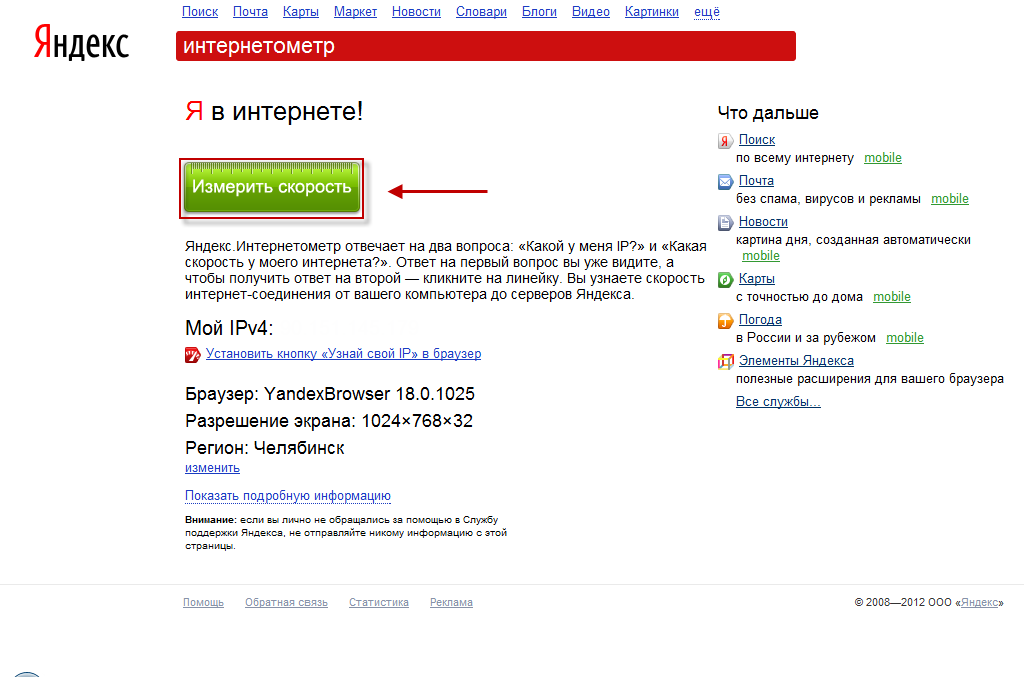
Второй популярный портал — speedtest.net. Здесь, как и на других подобных сайтах, необходимо нажать на кнопку «Начать проверку». В результате будет получено два значения – скорость получения и передачи.
Если вы ищете, как узнать скорость своего интернета, то эти два портала станут вашими первыми помощниками. Но, как уже было отмечено выше, подобных ресурсов достаточно много, и будет лучше, если вы воспользуетесь несколькими из них.
Дальнейшие действия
Информация получена, осталось сравнить её с данными, которые заявлены провайдером в договоре. Не поленитесь уточнить, какой тарифный план у вас установлен, прежде чем начинать выражать свое недовольство. Вполне возможно, что тарифные предложения провайдера изменились, но вам об этом просто не сообщили.
Нужно понимать, что провайдер указывает максимально возможную скорость, фактические же показатели зависят от целого ряда факторов и могут значительно отличаться от заявленных. Но быть в курсе, как узнать реальную скорость интернета, в любом случае полезно.
Увеличение скорости интернета
После проверки и получения неудовлетворительного результата возникает другой вопрос — как повысить скорость интернета? Самый действенный способ – смена провайдера или тарифного плана. Но есть и другие способы, которые предполагают оптимизацию работы браузера. Необходимо отметить, что получить большую скорость, чем заявлена в тарифном плане, не получится, но незначительное увеличение пропускной способности вполне достижимо.
Проверка оборудования
Если вы уже воспользовались советами, как узнать скорость интернета, внимательно изучили тарифный план, и ничего не добились от провайдера, начните самостоятельную проверку своего оборудования.
- Попробуйте перезагрузить маршрутизатор. Если кнопка питания отсутствует, просто выключите его из сети на 3 секунд, а затем включите заново
- Если используется беспроводное соединение, убедитесь, что нет конфликтующих сигналов. Источником его может быть расположенный рядом радиотелефон или камера видеонаблюдения
- Проверьте, кто и как использует вашу сеть: не загружаются ли на других устройствах с выходом в интернет большие файлы, не воспроизводится ли онлайн фильм
- Сократите расстояние между компьютером и источником сигнала. Почистите оборудование от пыли и обеспечьте хорошей вентиляцией, чтобы избежать перегрева
Оптимизация работы системы
Как минимум раз в неделю компьютер необходимо тестировать на наличие вирусов. Низкая скорость интернетаможет быть вызвана действием вредоносного ПО. Различные рекламные программы, которые выводят ненужные баннеры на страницах, также могут потреблять трафик. Чтобы избежать этого, пользуйтесь надежным антивирусом и дополнительными программами для защиты компьютера от рекламного ПО. Таких утилит несколько:
- HitMan Pro
- Spybot Search & Destroy
- Malwarebytes Antimalware
- Adw Cleaner
Замедляет работу компьютера в сети и засоренный жесткий диск. Воспользуйтесь программами для очистки реестра и удаления временных файлов. Браузеры автоматически сохраняют все данные о просмотренных страницах в КЭШе. Этот массив информации может стать еще одной причиной того, что нормальная скорость вашего интернета будет утеряна. Выход: пользоваться специальными программами, очищающими жесткий диск от ненужных файлов. Самая популярная подобная утилита – CCleaner.
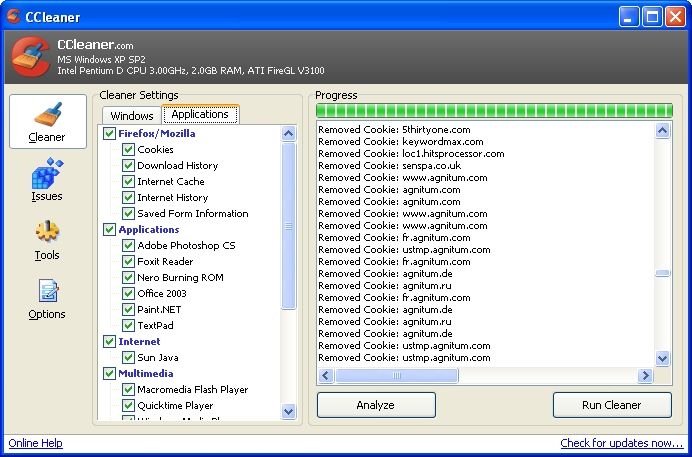
Браузер
Маленькая скорость интернета иногда является следствием некорректной работы браузера. Большое число панелей инструментов, различные расширения или просто устаревшая версия – всё это причины начать пользоваться другим браузером или обновить существующий.
Увеличить скорость загрузки страницы поможет отключение поддержки java-приложений и анимированных картинок. Многие сайты украшены этими элементами, которые бесполезно пожирают трафик. Если мультимедийные файлы не нужны, их загрузку также можно отключить в настройках. Множество открытых вкладок также негативно сказывается на скорости интернета, поэтому все ненужные страницы необходимо закрывать.
В некоторых браузерах есть встроенные технологии сжатия исходного объёма загружаемых страниц. Типичный пример – Opera Turbo.
Программы, потребляющие трафик
Скорость интернета может быть невысокой из-за работы некоторых программ. Torrent клиент, Skype, обновления антивирусов, утилиты для удаленного управления компьютером – все они могут «съедать» трафик незаметно от пользователя. Итог — маленькая скорость проводного интернета или беспроводного соединения.
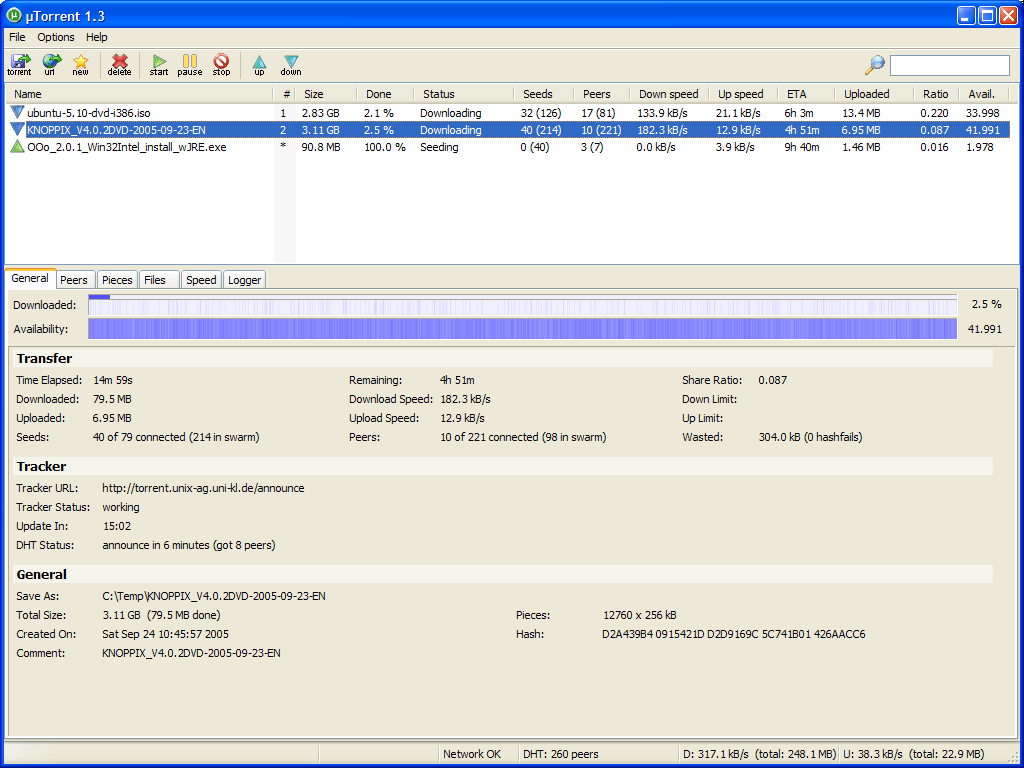
Все программы, имеющие доступ в сеть, лучше отключить, если они не требуются в данный момент. Исключение может составить разве что обновление антивируса – без актуальной базы вредоносного ПО невозможна полноценная защита системы.
Проблемы с «железом»
Низкая скорость беспроводного интернета порой вызвана общей медлительностью системы. Век компьютера не так продолжителен, а потому вполне вероятно, что та же оперативная память перестала справляться со своими обязанностями. Выход один – своевременная модернизация и замена оборудования.
Проблема может быть и в самом маршрутизаторе или модеме. В силу своего морального устаревания эти устройства не могут выдержать объемы получаемого трафика. Возможно, просто пришло время заменить оборудование. Но для этого необходимо уладить все вопросы с технической поддержкой провайдера.
Задавали ли вы когда-нибудь себе вопрос - как проверить скорость интернета? А этот вопрос действительно важный, ведь за интернет мы платим деньги, причем порой не маленькие. И быть уверенным в том, что тебя не обманывают, просто необходимо.
Сейчас, с каждым днем, растет количество пользователей интернетом, и соответственно появляются много новых компаний, которые предоставляют свои услуги. Зачастую, люди платят достаточно большие деньги, чтобы пользоваться интернетом. А ведь непрофессионал навряд ли отличит скорость в 10 Mb в секунду, от скорости 20 Mb в секунду, а если не видно разницы, зачем платить больше? Есть несколько сервисов, которые покажут вам, как узнать скорость интернета .
Как проверить скорость интернета на компьютере? Немного разъяснений…
Для начала, примете как данность, что абсолютно точно замерить скорость доступа к Глобальной Сети невозможно. Интернет - это постоянно меняющаяся среда, и такое понятие, как «постоянность», к нему применить нельзя. Кроме того, если вы обратили внимание, то современные операторы интернета в договорах указывают фразу типа: «скорость до X Мбит/сек», то есть в реальности скорость будет меньше этого значения X.
Скоростей Интернета существует целых две:
- скорость приема
- скорость отдачи
Соотношение этих двух скоростей играет очень большую роль, как при определении скорости Интернета, так и при оценке его качества. Канал подключения к Всемирной Паутине может быть синхронный или асинхронный, симметричный или асимметричный.
Каждый пользователь Интернета должен понимать, что скорость подключения к Сети для каждого направления будет разная. Например, вы находитесь в Киеве. Скорость подключения на Киев - 10 Мбит/сек, на Россию - 6 Мбит/сек, на Париж - 2 Мбит/сек, на Америку - 1 Мбит/сек. При этом подобная ситуация не является показателем того, что ваш провайдер вас каким-то образом обманывает. И поверьте мне, это разумная «цена». Вы платите за доступ к Всемирной Паутине в разы меньше, чем юридические лица.
Ниже, я вам расскажу о нескольких способах проверки скорости. Дочитайте все до конца и выберите тот способ, который вам будет удобен, а лучше попробуйте все.
Как узнать скорость интернета на компьютере? Несколько способов.
Для рядового пользователя может оказаться достаточно просто оценить скорость интернет подключения, не измеряя его прямо. Для чего большинство из нас пользуется Интернетом? Для , и музыки.
Вот один из самых простых способов. Позвоните со своего компьютера другу (например по Skype), у которого заявленная скорость Интернета не меньше 4-8 Мбит/сек. Если во время общения изображение нормальное, не слышно хрипов и посторонних звуков, то со скорость канала подключения все нормально. Для оценки скорости подключения вы также можете использовать менеджеры закачек и . Сделать точные выводы так, конечно же, нельзя - скорость скачивания будет зависеть от источника. Для оценки скорости можно использовать график закачки в Bittorrent-приложении.
Чтобы оценить текущую скорость, можно воспользоваться . Чтобы его вызвать, необходимо нажать комбинацию трех клавиш “CTRL+ALT+DELETE”. Перейдите на вкладку «производительность», а потом - на ваше соединение (например, Wi-fi). На графике показано изменение скорости во время скачивания файла с торрента.
Так диспетчер задач выглядит в операционной системе Windows 8, но в более ранних «операционках» принцип остается тем же.
Проверка скорости интернета с использованием специальных интернет-сервисов.
Для того чтобы оценить скорость своего канала, можно воспользоваться услугами специальных сервисов.
Как проверить скорость интернета с помощью Яндекса?
У Яндекса есть специальный сервис, который как раз помогает разобраться в этом вопросе. Сервис называется Яндекс.Интернетометр . Единственный его косяк, что он не всегда показывает правду, а точнее здорово преувеличивает. Пользоваться им очень легко. Переходите на сайт посылке выше и нажимаете на кнопку «Измерить скорость».

После чего начнется проверка.

Когда она закончится, появиться картинка с результатами.

Но честно вам скажу, здесь, они показывают не правду, т.к. у меня скорость интернета в два раза меньше. Именно поэтому, если вы хотите узнать, как проверить скорость интернета в реале, то советую вам пользоваться другим сервисом.
Проверка скорости соединения интернета с помощью сайта Speedtest.
Зайдите на сайт www.speedtest.net . Сайт сам определяет вашего интернет-провайдера и ip адрес. Нажмите на кнопку «начать проверку» - по ее окончании программа выдаст вам скорость подключения и скорость передачи. К примеру, на одном из тарифов украинский оператор Shtorm заявляет скорость до 50 Мбит/сек. (подробнее о том, как узнать скорость интернета на компьютере, с помощью данного сервиса, я рассказал в видео-уроке ниже)
Однако этот сервис показывает скорость в два раза меньше заявленной. Почему? Давайте попробуем разобраться.
Все сервисы, подобные speedtest, имеют два больших недостатка: ограниченную скорость собственных серверов, а также избирательность протокола.
Предположим, что скорость интернет-провайдера - 1 Гбит/сек, а ваша заявленная скорость - 5 Мбит/сек. В период с 18 часов до 23 часов канал бывает загружен на 70-90%, то есть от 1 Гбит/сек остается 100 Мбит/сек. Кроме того, в Глобальной Сети вы не одни - кроме вас проверять скорость могут еще человек 20. В таком случае интернет-сервис покажет скорость только 5 Мбит/сек.
Вообще говоря, если при работе в Интернете вы не испытываете проблем, то по поводу скорости вы можете и не «париться». Для полноценной работы в современной Сети вполне достаточно скорости 2 Мбит/сек. Довольно много ресурсов вводят свои ограничения на подключение: поэтому не удивляйтесь, если скорость скачивания файлов с некоторых серверов гораздо меньше, чем значение, «заявленное» вашим провайдером Интернета. На скорости 10 Мбит/сек, вы сможете за час выкачать примерно 4,5 Гбайт информации, то есть 1 DVD диск. Для большинства пользователей этого будет достаточно.
А теперь обещанный урок о том, как проверить скорость интернета на компьютере с помощью сайта www.speedtest.net.




